Mac でビデオのサイズをオンラインで縮小する方法
当社のコンプレッサーの主な利点の 1 つは、オンラインであるため、モバイル アプリやブラウザー プラグインをダウンロードしてインストールする必要がないことです。さらに、Mac を含むあらゆるデバイスで使用できます。それぞれ最大 500 MB のファイルをアップロードでき、1 日に必要な数のビデオを圧縮できます!
以下は、さまざまなメール サービス プロバイダーとメッセンジャーの添付ファイル サイズ制限のリストです:
- Gmail - 25 MB
- Facebook メッセンジャー - 25 MB
- Outlook - 20 MB
- WhatsApp - 16 MB
ソーシャル メディア経由で動画を送信する必要がある場合は、詳細ガイドで制限を確認してください。考えられるすべての要件を満たすために、さまざまな Clideo ツールを使用してクリップを編集できます。
読み続けて、Mac またはその他のデバイスでビデオのサイズを縮小する方法を理解してください。
<オール>動画をアップロードして圧縮する
Clideo のビデオ コンプレッサーを開き、大きな青いボタンを押して、個人のデバイスからファイルをアップロードします。
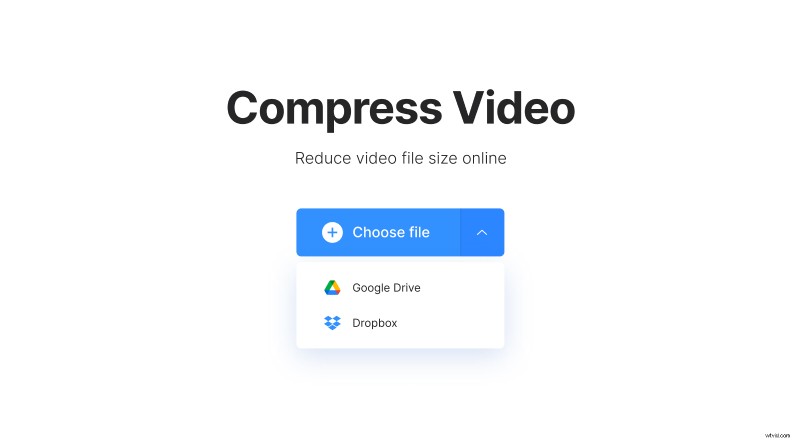
オンラインで保存されたビデオを圧縮するには、ペインの右側にあるドロップダウン メニューを呼び出して、Google ドライブまたは Dropbox からインポートします。
Mac で動画のファイル サイズを小さくする
私たちのツールは自動的に機能します。何かを選択、設定、または押す必要はありません。選択したファイルがアップロードされるとすぐに、圧縮プロセスが開始されます。
通常は数秒かかりますが、実際の待ち時間は、アップロードされたファイルのサイズとインターネット接続の速度によって異なります。
圧縮ファイルを保存
圧縮が完了すると、削減率が表示されます。サイズは最大 95% 縮小できます!
編集したファイルを個人のデバイス、Google ドライブ、または Dropbox に保存します。
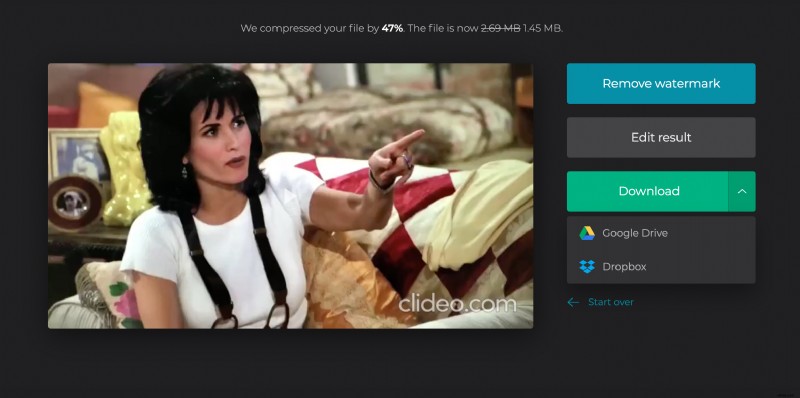
「やり直す」をクリックして同じファイルを処理しても、最終的な出力は変わらないことに注意してください。ただし、代わりに別のビデオを圧縮することもできます!
